
Автоматическое изменение громкости в GarageBand для iPhone
Громкость можно автоматически изменять во времени с помощью кривых автоматизации. При отображении автоматизации для дорожки каждая кривая автоматизации показывает уровень громкости относительно времени. Для изменения громкости можно добавлять точки автоматизации и перетягивать их на различные значения.
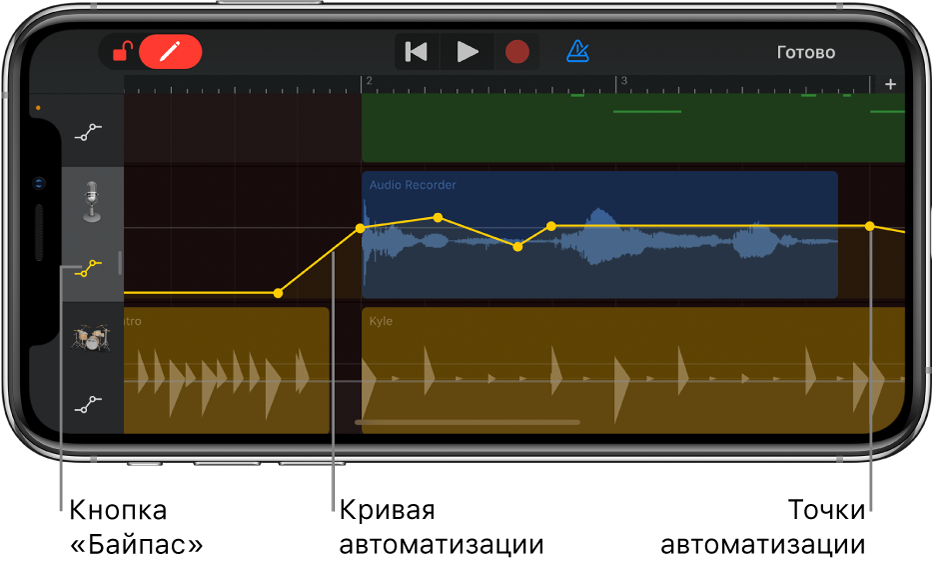
Открытие редактора автоматизации
Коснитесь заголовка дорожки, затем коснитесь «Автоматизация».
Дорожки раскроются вертикально, и над каждой дорожкой появится кривая автоматизации громкости.
Добавление точек автоматизации
Коснитесь кнопки редактирования автоматизации
 слева на панели управления и удерживайте ее, коснитесь кривой автоматизации дорожки, затем потяните вертикально, чтобы настроить значение точки автоматизации.
слева на панели управления и удерживайте ее, коснитесь кривой автоматизации дорожки, затем потяните вертикально, чтобы настроить значение точки автоматизации.Кнопку редактирования автоматизации также можно перетянуть вправо, чтобы заблокировать ее.
Выбор точек автоматизации
Коснитесь точки автоматизации, чтобы выбрать ее.
Для выбора нескольких точек автоматизации выполните описанные далее действия.
Коснитесь точки автоматизации и удерживайте ее, затем коснитесь других точек, чтобы выбрать их тоже.
Коснитесь кривой автоматизации между двумя точками автоматизации, чтобы выбрать обе точки.
Коснитесь пустой области дорожки и удерживайте палец, затем перетяните через несколько точек автоматизации, чтобы выбрать их.
Перемещение точек автоматизации
Перетяните одну или несколько точек автоматизации влево или вправо.
Вырезание и вставка точек автоматизации
Точки автоматизации можно вырезать и вставлять в другое место на той же дорожке либо переносить на другую дорожку.
Выберите одну или несколько точек автоматизации, коснитесь одной из них и выберите «Вырезать».
Поместите указатель воспроизведения в то место, куда нужно вставить первую вырезанную точку автоматизации.
Коснитесь дорожки в том месте, где нужно вставить вырезанные точки автоматизации, и коснитесь «Вставить».
Копирование и вставка точек автоматизации
Точки автоматизации можно копировать и вставлять в другое место на той же дорожке либо переносить на другую дорожку.
Выберите одну или несколько точек автоматизации, коснитесь одной из них и выберите «Скопировать».
Поместите указатель воспроизведения в то место, куда нужно вставить первую скопированную точку автоматизации.
Коснитесь дорожки в том месте, где нужно вставить скопированные точки автоматизации, и коснитесь «Вставить».
Удаление точек автоматизации
Коснитесь кнопки редактирования автоматизации и удерживайте ее (либо заблокируйте ее), затем коснитесь точки автоматизации, чтобы удалить ее.
Для удаления выберите одну или несколько точек автоматизации, коснитесь одной из них и коснитесь «Удалить».
Выключение автоматизации для дорожки
Автоматизацию для дорожки можно выключать (пропускать), тогда дорожка будет звучать без автоматизации.
Коснитесь кнопки «Байпас» в правом нижнем углу заголовка дорожки. Чтобы снова включить автоматизацию для дорожки, коснитесь кнопки «Байпас» еще раз.
Если кнопка «Байпас» желтая, автоматизация включена. Если кнопка «Байпас» белая, автоматизация выключена. Если автоматизация для дорожки выключена, нельзя редактировать точки автоматизации.
Закрытие редактора автоматизации
Коснитесь «Готово» в правом верхнем углу панели управления.